El uso de cuentas de correo IMAP (Internet Message Access Protocol) es una excelente manera de gestionar correos electrónicos desde varios dispositivos sin perder información, ya que este protocolo permite sincronizar los mensajes en tiempo real entre el servidor y el dispositivo. Si acabas de configurar una cuenta de correo o simplemente deseas cambiar la forma en que accedes a tu correo en un iPhone, aquí tienes una guía detallada sobre cómo hacerlo.
Paso 1: Abre la aplicación de «Ajustes»
Lo primero que debes hacer es abrir la aplicación Ajustes en tu iPhone. Es el ícono gris en forma de engranaje que encontrarás en la pantalla de inicio.
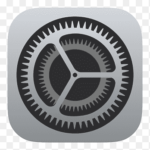
Paso 2: Navega a «Cuentas y Contraseñas»
Una vez dentro de los ajustes, desplázate hacia abajo hasta que encuentres la opción Correo (en versiones anteriores de iOS, esta sección puede llamarse Cuentas y Contraseñas). Tócalo para acceder a las configuraciones de correo electrónico.
Paso 3: Añadir una nueva cuenta
En esta sección, verás una lista de cuentas que ya has agregado, si tienes alguna. Para añadir una nueva cuenta de correo IMAP, toca Añadir cuenta.
Paso 4: Selecciona el proveedor de correo
En este punto, el iPhone te mostrará una lista de proveedores de correo populares, como Google, Yahoo, y Outlook. Como estamos añadiendo una cuenta IMAP que no pertenece necesariamente a estos servicios, selecciona Otro al final de la lista.
Paso 5: Introduce los datos de tu cuenta de correo
En la siguiente pantalla, debes introducir los detalles de tu cuenta de correo:
- Nombre: El nombre que aparecerá cuando envíes un correo.
- Correo electrónico: Tu dirección de correo electrónico completa.
- Contraseña: La contraseña que utilizas para acceder a esta cuenta.
- Descripción: Un nombre descriptivo para la cuenta (esto es para que tú la identifiques en el dispositivo).
Después de ingresar la información, toca en Siguiente.
Paso 6: Configuración del servidor IMAP
Ahora llega la parte más importante: configurar los servidores de correo entrante y saliente. Para cada uno de ellos, deberás introducir la información proporcionada por tu proveedor de correo.
Servidor de correo entrante (IMAP)
- Nombre del host: Esta es la dirección del servidor IMAP. Por ejemplo, en el caso de Gmail es imap.tudominio
- Nombre de usuario: Tu dirección de correo electrónico completa.
- Contraseña: La contraseña de tu correo electrónico.
Servidor de correo saliente (SMTP)
- Nombre del host: Este es el servidor que envía los correos electrónicos. Ejemplo: smtp.tudominio.com
- Nombre de usuario: Nuevamente, tu dirección de correo electrónico completa.
- Contraseña: La misma contraseña que utilizas para tu correo.
Una vez que hayas completado estos campos, toca Siguiente.
Paso 7: Guardar la configuración
Tu iPhone intentará verificar la información del servidor que ingresaste. Si todos los detalles son correctos, la cuenta se configurará correctamente y los correos comenzarán a sincronizarse. Si te aparece un error de verificación, asegúrate de que la información del servidor IMAP y SMTP sea correcta y de que tu conexión a Internet funcione correctamente.
Paso 8: Personalizar opciones adicionales
Una vez que la cuenta esté configurada, puedes ajustar opciones adicionales, como la frecuencia con la que deseas que se verifiquen nuevos correos, si deseas sincronizar también los contactos o calendarios, y qué tipo de notificaciones deseas recibir.
¿Qué hacer si no puedes configurar tu cuenta?
Si encuentras problemas al configurar tu cuenta de correo IMAP, aquí tienes algunos pasos que puedes seguir:
- Revisa los datos del servidor: Asegúrate de tener la información correcta de tu proveedor de correo (servidores IMAP y SMTP).
- Verifica la contraseña: Asegúrate de que la contraseña es correcta y que no tienes activado algún tipo de verificación en dos pasos sin haber generado una contraseña específica para la aplicación.
- Conexión a Internet: Asegúrate de que tu iPhone esté conectado a Internet, ya sea por Wi-Fi o por datos móviles.




